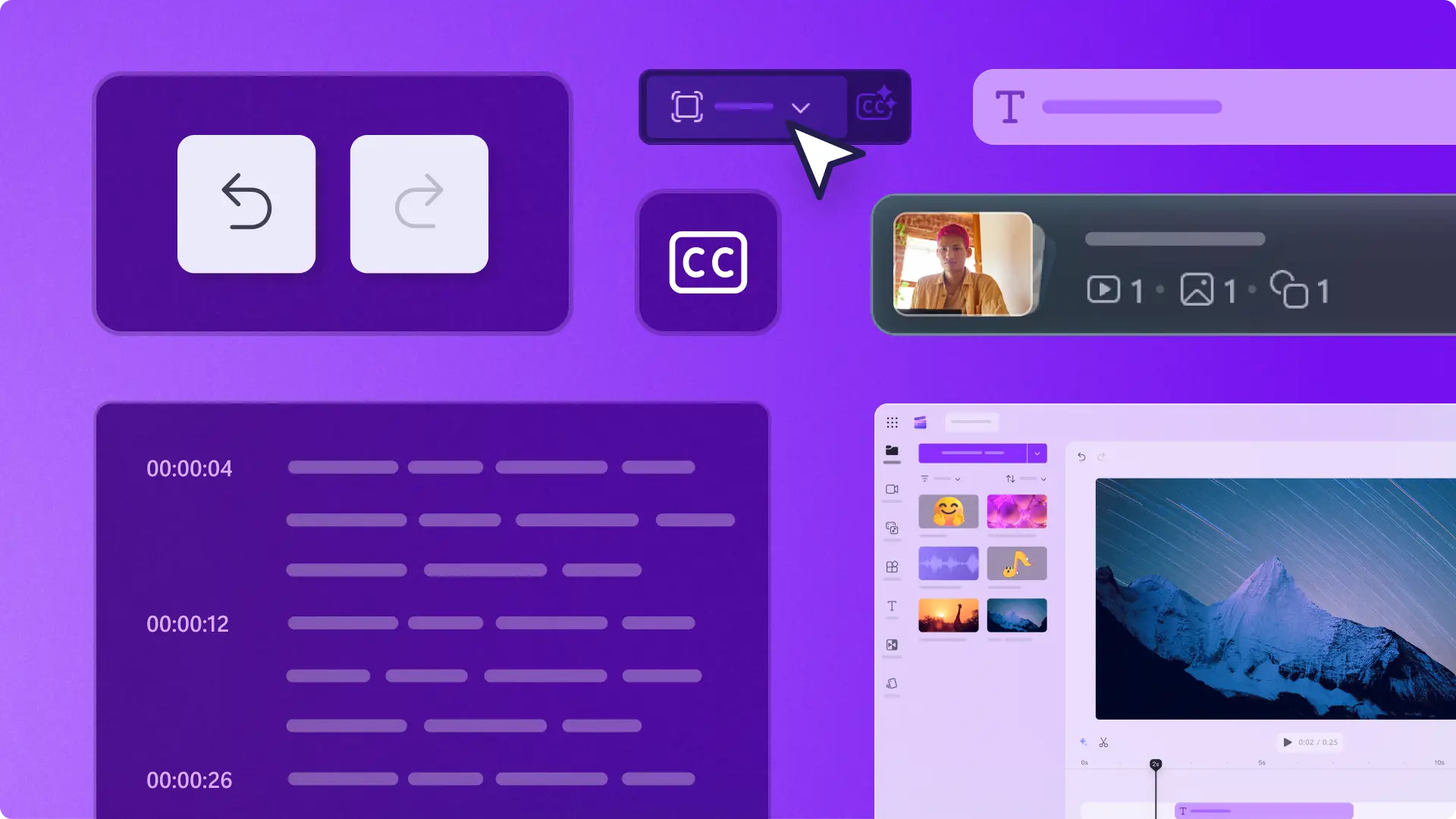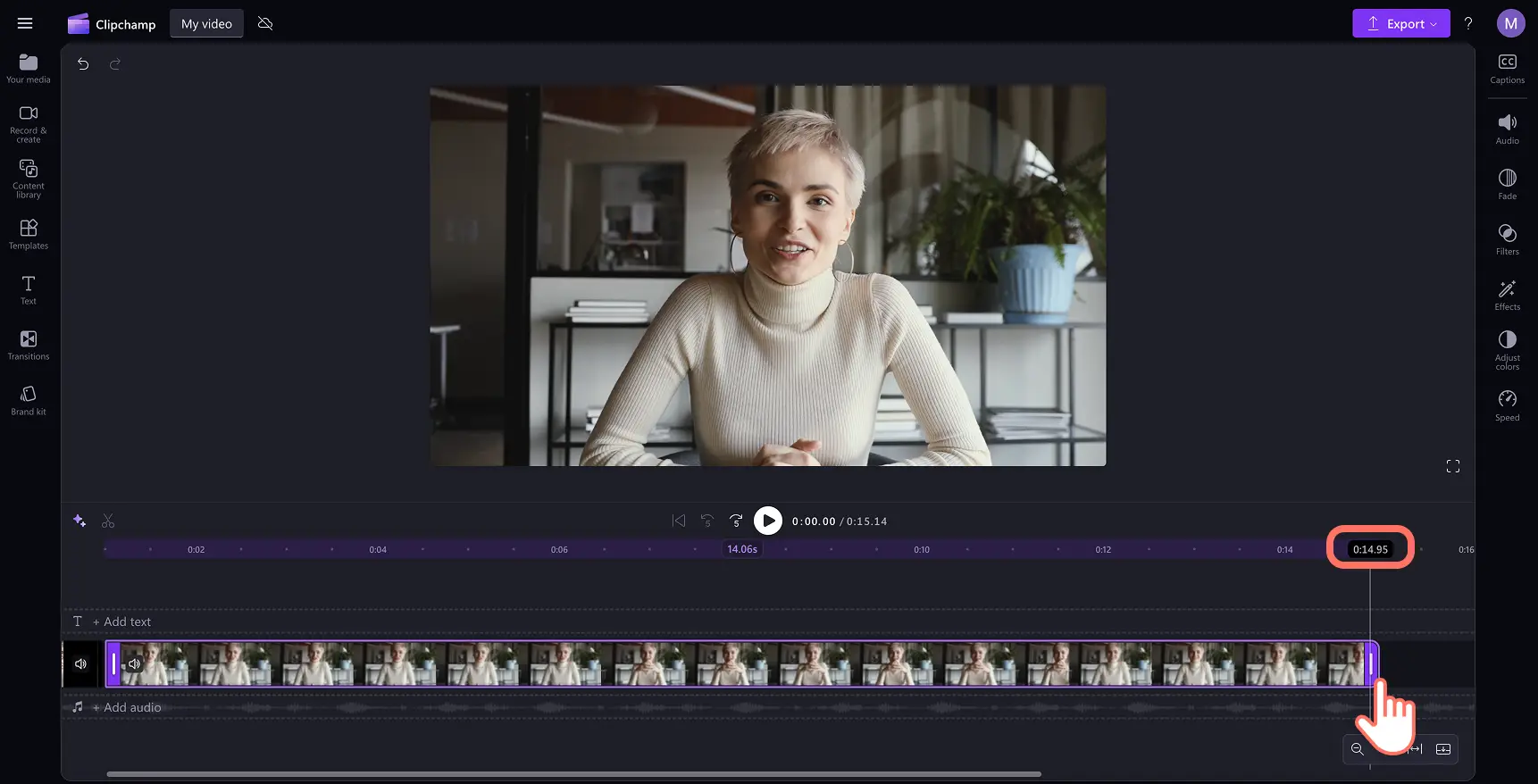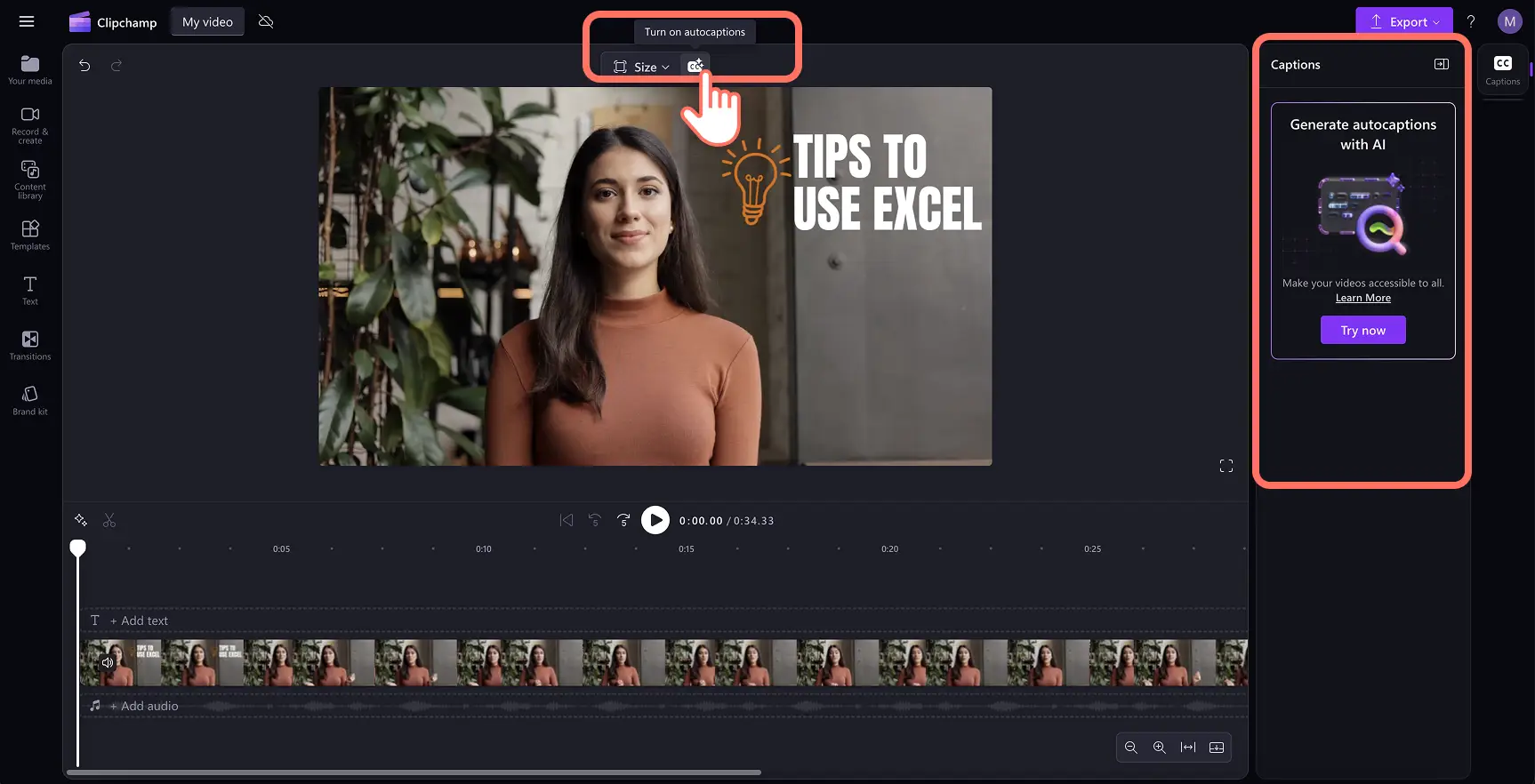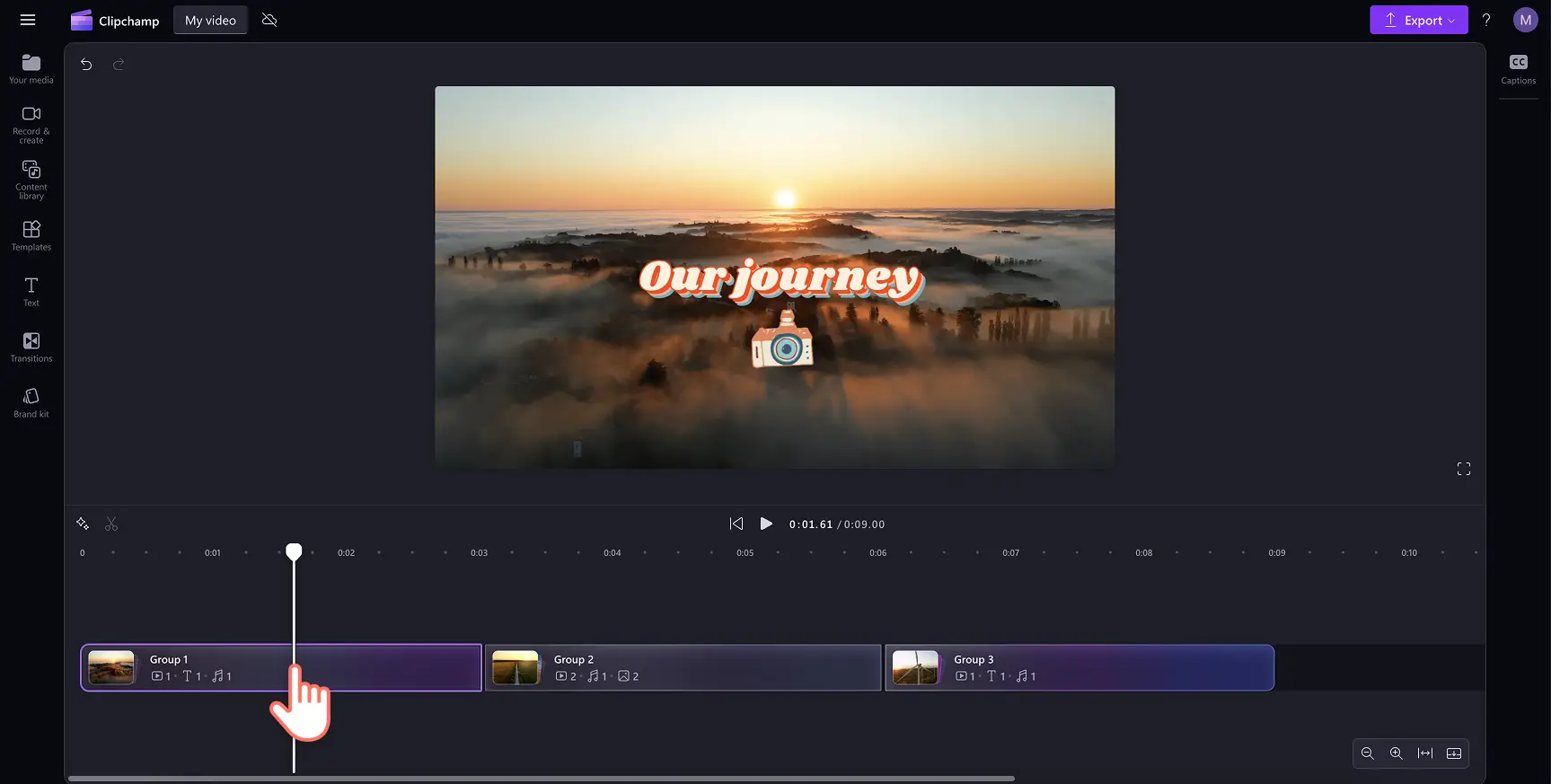"Perhatian!Cuplikan layar dalam artikel ini diambil dari Clipchamp untuk akun pribadi. Prinsip yang sama berlaku untuk Clipchamp untuk akun kerja dan sekolah."
Di halaman ini
Di Clipchamp, kami selalu menyempurnakan editor video untuk menciptakan pengalaman pengeditan video online terbaik bagi pengguna kami.
Itulah sebabnya kami sangat senang memperkenalkan fitur pengeditan dan aksesibilitas baru yang ditingkatkan.Nikmati pembaruan yang menghemat waktu seperti pengubah ukuran video baru, stempel waktu pengeditan yang akurat, dan pengelompokan di editor video Clipchamp.
Jelajahi semua fitur baru yang telah kami tambahkan untuk memberdayakan Anda menciptakan video yang layak dibagikan.
Pilih tema mode terang atau gelap
Terinspirasi oleh umpan balik pengguna, kini Anda dapat menyesuaikan pengaturan tema untuk mengedit video dengan nyaman di Clipchamp.Pilih antara mode gelap default dan mode terang yang baru agar sesuai dengan kebutuhan pengeditan video dan aksesibilitas.
Mode gelap sangat ideal bagi editor berpengalaman yang sudah terbiasa dengan Clipchamp, terutama saat mengedit video panjang dalam pencahayaan rendah.Mode terang sempurna untuk pemula yang ingin melihat dengan jelas fitur pengeditan profesional di editor, atau bagi mereka yang memiliki sensitivitas visual dan kebutuhan aksesibilitas.Jelajahi tema Clipchamp mana yang tepat untuk Anda.
Potong dan pangkas video dengan cap waktu
Pangkas kesalahan dan potong aset video ke panjang yang diinginkan dengan pencari yang diperbarui dengan stempel waktu.
Pencari besar yang baru menunjukkan kode waktu video setiap kali Anda mengarahkan kursor di lini masa, membantu Anda menyesuaikan durasi klip dengan akurat.Saat Anda memangkas aset video di lain waktu, menyeret klip ke kiri akan menampilkan stempel waktu video, sementara menyeret klip ke kanan akan menampilkan durasi item baru.
Nikmati tampilan dan nuansa pemangkasan video profesional yang baru dengan pemangkas video online.
Pilih rasio aspek dengan ukuran
Cari dan pilih rasio aspek prasetel di Clipchamp dengan tombol ukuran baru.
Klik untuk memilih dari berbagai ukuran video yang sempurna untuk pembuatan video media sosial, dari video YouTube sinematik dan presentasi dalam ukuran 16:9, hingga video pendek untuk TikTok dan Reels dalam ukuran 9:16. Tombol pintasan ini dapat ditemukan di toolbar mengambang di atas pratinjau video.Pelajari tentang pengubah ukuran video baru.
Buat keterangan otomatis dari pratinjau video
Nikmati pintasan baru untuk menambahkan subtitel AI ke video apa pun dengan suara.Temukan ikon keterangan di pratinjau video saat Anda mengunggah aset video yang memiliki sulih suara atau trek audio.Anda juga dapat mengklik tab keterangan otomatis di panel properti, lalu klik tombol transkripsikan media untuk membuat keterangan otomatis.
Atur lini masa dengan pengelompokan
Siapa pun dapat mengedit seperti profesional dengan grup.Fitur ini adalah inovasi baru yang membantu Anda menyusun aset terkait dari sebuah video dengan cepat, menggabungkan klip video, musik, animasi teks, dan sulih suara menjadi adegan yang dapat diedit hanya dengan satu kali klik.Pelajari cara membuat grup hanya dengan satu klik.
Pintasan pengeditan video mudah lainnya
Percepat alur kerja pengeditan video sehari-hari Anda dengan pintasan baru dan yang ditingkatkan di dalam editor.
Balikkan atau ulangi pengeditan di lini masa menggunakan tombol yang terletak di samping pratinjau video atau menggunakan pintasan keyboard berguna. Coba CTRL + Z atau CMD + Z untuk membatalkan perubahan dan coba CTRL + Y atau CMD + SHIFT + Z untuk mengulangi perubahan.
Duplikat atau hapus aset video dengan mengklik kanan dan memilih opsi yang Anda butuhkan dari menu dropdown.
Lihat pratinjau video dalam mode layar penuh untuk mendapatkan pengalaman mendalam dari mahakarya Anda.
Mulailah dengan pengalaman pengeditan baru yang mudah dengan Clipchamp atau unduh aplikasi Microsoft Clipchamp untuk Windows.
Terus jelajahi apa lagi yang baru atau kirim permintaan fitur menggunakan formulir ini. Bergabunglah dengan komunitas kreator Clipchamp untuk terhubung sehingga kita bisa membuat Clipchamp lebih baik bersama.